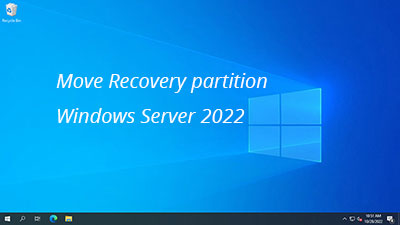一般的に、Windows Server 2022 を自分でインストールした場合でも、メーカーからサーバーを購入した場合でも、システムディスクには回復パーティションがあります。システムディスクが GPT の場合は、追加の EFI パーティションがあります。ディスクの管理で回復パーティションまたは EFI パーティションを右クリックすると、削除、フォーマット、縮小、拡張などのオプションは利用できません。場合によっては、Windows Server 2022 で回復/EFI パーティションを移動する必要があることがあります。例えば、D ドライブを縮小または削除した後、C ドライブの「ボリュームの拡張」オプションがグレー表示されることがあります。これらのパーティションを右に移動することで、C ドライブを拡張できます。この記事では、データを失うことなく Windows Server 2022 で EFI/回復パーティションを移動する方法について説明します。
Windows Server 2022 は EFI/回復パーティションを移動できない
Windows ネイティブのディスクの管理で NTFS パーティションを右クリックすると、削除、フォーマット、縮小、ボリュームの拡張など、いくつかのオプションが利用できます。しかし、ボリュームを移動するオプションはありません。これは、ディスクの管理がパーティションの開始位置を変更できないためです。パーティションを右から左に縮小し、右側の隣接する未割り当て領域を使用してパーティションを拡張することしかできません。
別の組み込み DiskPart コマンドツールがありますが、ディスクの管理と同様に、ボリュームの開始位置を変更することはできません。したがって、Server 2022 でパーティションを移動したい場合は、ディスクパーティションソフトウェアを実行する必要があります。
Windows Server 2022 で回復/EFI パーティションを移動するのに役立つソフトウェアツールはたくさんありますが、十分に安全なものはほとんどありません。パーティションを移動すると、その開始位置と終了位置の両方が変更され、そのパーティション内のすべてのファイルも再配置されます。その結果、システム損傷やデータ損失のリスクが潜在的にあります。このリスクを最小限に抑えるには、事前にデータをバックアップし、信頼性の高いパーティション管理ソフトウェアを使用することが重要です。他のツールよりも優れている NIUBI Partition Editor は、仮想モード、任意にキャンセル、1 秒ロールバック、ホットクローンなどの機能を提供し、システムとデータの両方を保護するのに役立ちます。
Server 2022 で回復/EFI パーティションを移動する方法
Windows Server 2022 で回復/EFI パーティションを移動するのは非常に簡単です。ディスクマップ上でドラッグアンドドロップするだけで、数回のクリックで済みます。例: システムディスクには C、回復、D パーティションがあります。データを失うことなくパーティションを移動し、C ドライブを拡張するには、以下の手順に従ってください。
Windows Server 2022 で回復パーティションを移動して C ドライブを拡張する方法:
- ダウンロード NIUBI Partition Editor を実行し、回復パーティションを右クリックして「サイズ変更/移動」を選択します。ポップアップウィンドウで、このパーティションの中央を右にドラッグします。
- C: ドライブを右クリックして「サイズ変更/移動」を選択し、右の境界線を右にドラッグして隣接する未割り当て領域を結合します。
- 左上の「適用」をクリックして実行します。
D ドライブを縮小してディスクの管理を使用して右側に未割り当て領域を作成した場合、上記の手順を完了する前に D ドライブを右に移動する必要があります。パーティションの左側または右側のいずれかに隣接する未割り当て領域がある場合にのみ、パーティションを拡張できます。
Windows Server 2022 で回復パーティションを移動する方法のビデオを見る:
Windows Server 2022 で EFI パーティションを移動する方法:
隣接する未割り当て領域がある場合は EFI パーティションを移動でき、プロセスは回復パーティションを移動する場合と同じです。ただし、どのソフトウェアもパーティションを別のパーティションの上に移動できないことを理解することが重要です。例えば、EFI パーティションが C ドライブと D ドライブの間にある場合、どのソフトウェアもそれを C ドライブの左側または D ドライブの右側に移動することはできません。ディスクパーティションソフトウェアを使用すると、パーティションを縮小して未割り当て領域を作成し、中央のパーティションを移動し、その後、未割り当て領域を別のパーティションと結合できます。
Windows Server 2022/2025 および以前のバージョンでパーティションを移動することに加えて、NIUBI Partition Editor は幅広いディスクパーティション管理機能を提供します。これらには、縮小、拡張、クローン、変換、デフラグ、非表示、最適化、パーティションのワイプ、不良セクタのスキャンなどが含まれます。